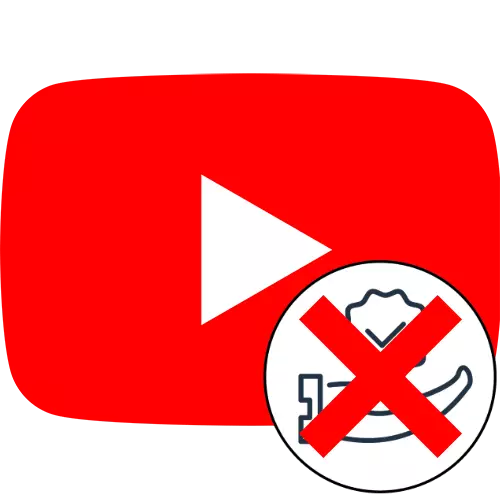
Opcja 1: strona
Aby usunąć niechciane zalecenia za pomocą wersji pulpitu usługi, takie działania powinny być wykonane:
- Znajdź rolkę na wstążce, którego nie jesteś zainteresowany, kliknij trzy punkty poniżej i wybierz "Nie odsetki".
- Wideo zostaną usunięte, a na swoim miejscu pojawią się dwie opcje: szybkie anulowanie działania i wskazanie powodów, dla których nie chcesz go zobaczyć.
- Podobnie możesz odmówić zalecanego kanału. Wybierz klip stamtąd, a następnie ponownie użyj menu trzypunktowe, ale tym razem klikniesz na "Nie polecam wideo z tego kanału".
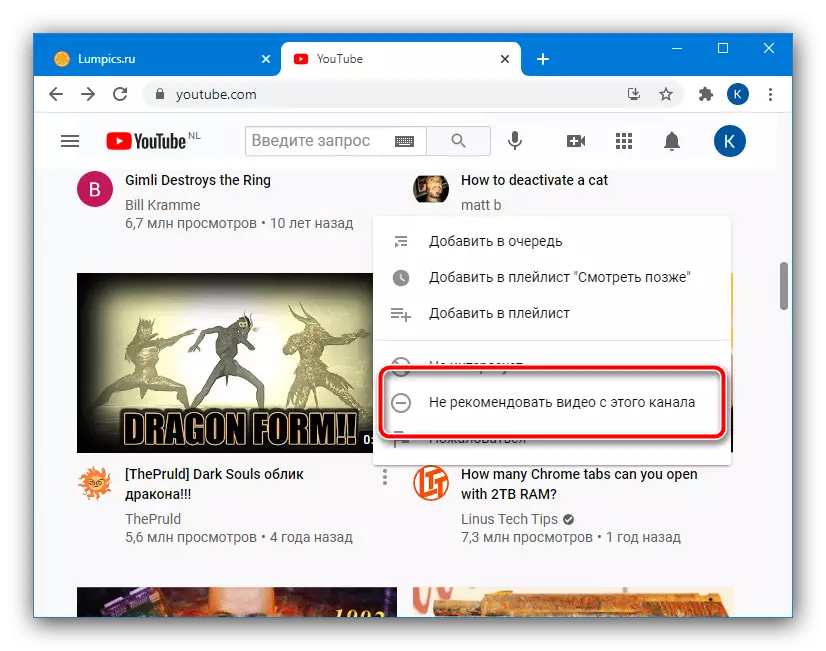
W tej operacji jest również dostępna szybka anulowanie.
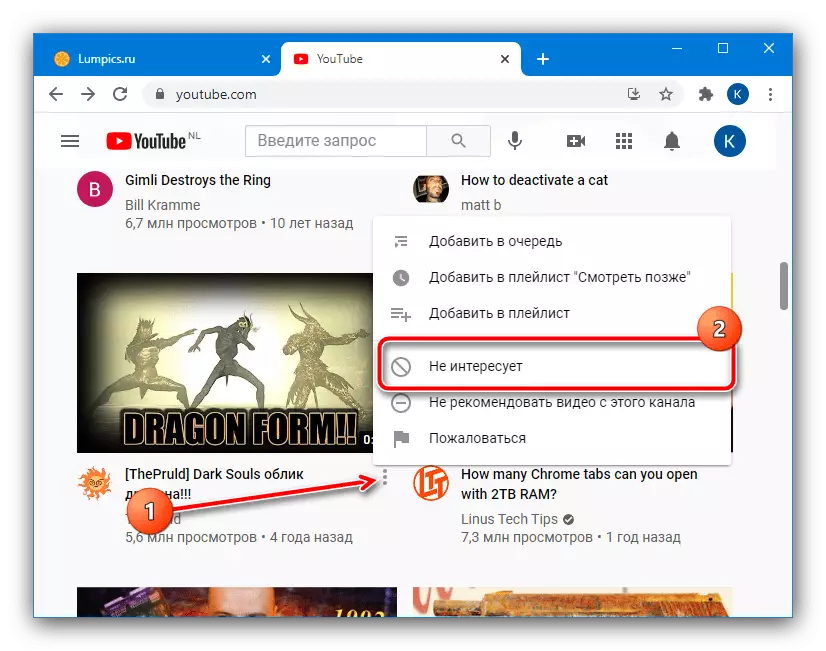
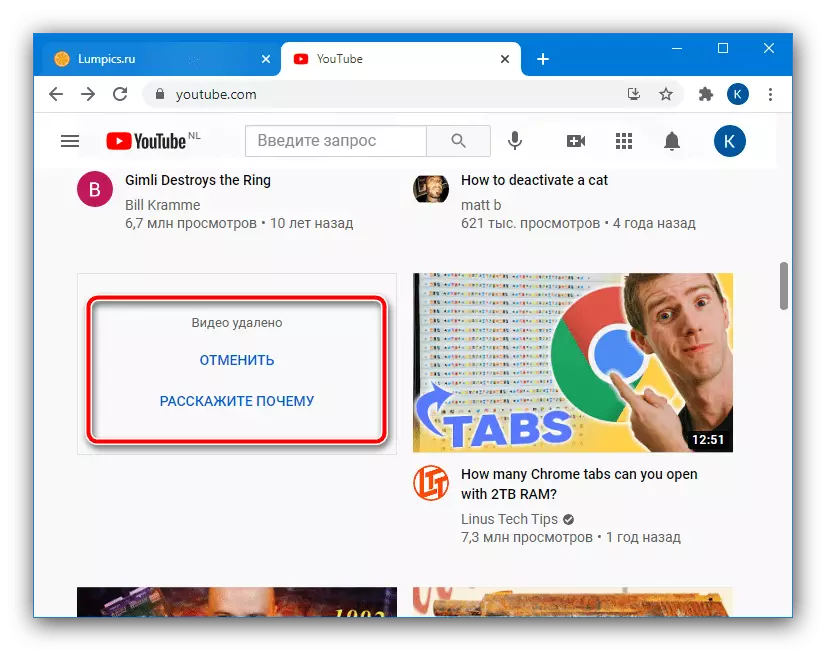

Opcja 2: Aplikacje mobilne
Wykonanie zadania rozważane na smartfonach i tabletach zapewnia oficjalny wniosek - w systemie Android jest zainstalowany na większości urządzeń, konieczne będzie pobranie go w urządzeniach z App Store. W interfejsie klienta nie ma różnic w interfejsie klienta, więc instrukcja jest dodatkowa dla obu opcji.
- Otwórz program, znajdź niechciany klips, a następnie stuknij trzy punkty tuż pod nim.
- Aby usunąć konkretnie, niniejsze zalecenie, kliknij "Nie odsetki", cały kanał - "odpowiednio nie polecam filmu z tego kanału".
- Podobnie jak w przypadku wersji pulpitu, akcja obu opcji może być szybko anulowana, a dla rolki - również określić przyczynę usuwania.

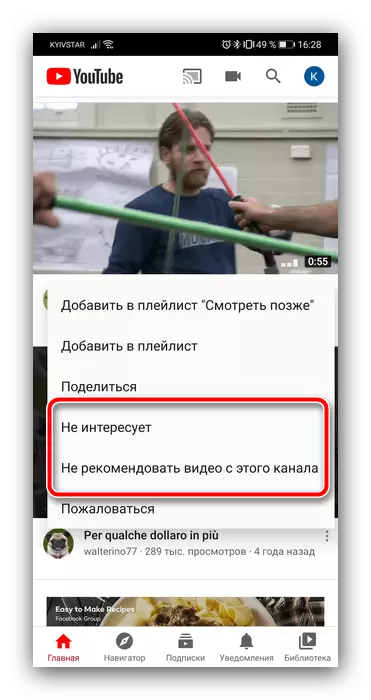
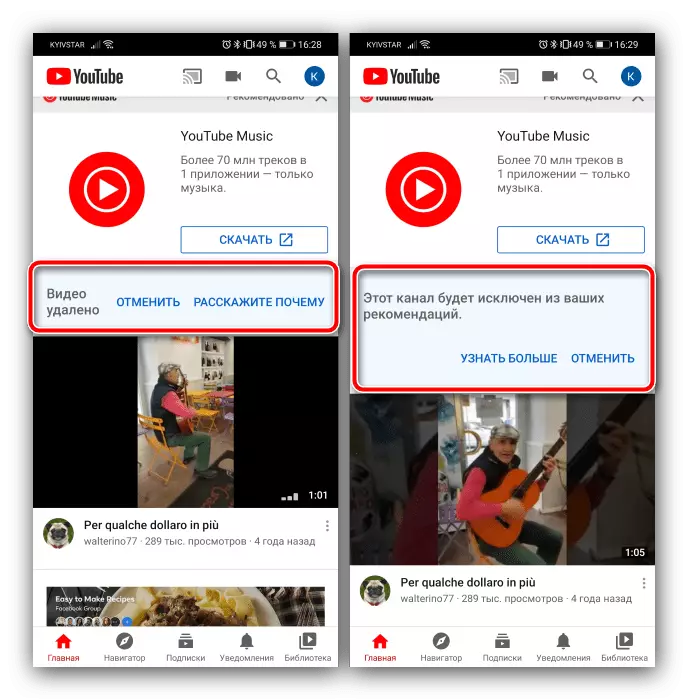
Przywrócenie zdalnych zaleceń
W razie potrzeby możesz zwrócić rolki i kanały, z których odmówiłeś. Algorytm jest następujący:
Strona działania Google
- Operacja jest wykonywana za pomocą strony "Moja Google", do którego znajduje się link, do którego znajduje się powyżej. Jeśli nie jesteś zalogowany na konto, konieczne będzie to zrobić.
- Użyj menu bocznego po lewej stronie, gdzie klikniesz "inne działania w Google".

Na urządzeniach mobilnych i w trybie okna na komputerze, aby wywołać ten element, naciśnij przycisk z trzema paskami.
- Znajdź blok "Wideo, który ukryłeś na YouTube" i kliknij "Usuń".

Przeczytaj wiadomość informacyjną, a następnie ponownie kliknij "Usuń".
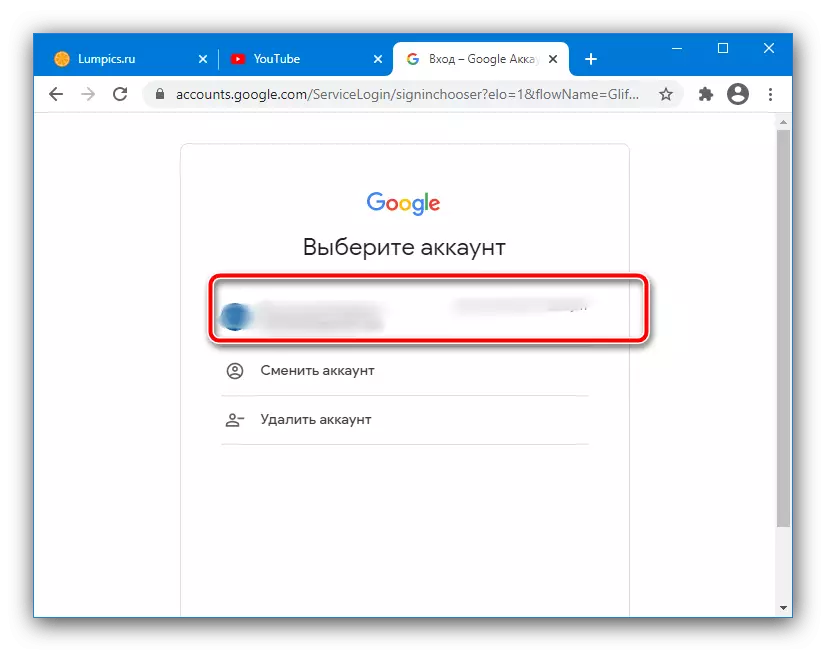


Wkrótce w taśmie z zaleceń zacznie wydawać się rolki i kanały oznaczone przez Ciebie wcześniej jako niechciane. Niestety, wszystkie te są przywrócone, więc niektóre elementy mogą być ponownie wymagane.
